Virtuális wifi windows vagy a hozzáférési pont
Most már nehéz elképzelni, hogyan lehetséges, hogy nem anélkül, hogy a vezeték nélküli hálózatok használatát a repülőtereken, szállodákban, kiállításokon, és még otthon. Létrehozása vezeték nélküli hálózati technológia jelentős mértékben hozzájárul az ipar, és megváltoztatta a megközelítés, hogy a használata a személyi számítógép.
Fennállása során, a vezeték nélküli hálózati (Wireless Local Area Network - WLAN), túlélte a sok változás, amelyek hatással voltak a biztonság, a tartomány és a sebesség de az alapvető működési elvek változatlanok maradtak.
A vezeték nélküli hálózatok két üzemmódban működnek:
- amikor két vagy több eszköz csatlakozik közvetlenül egymáshoz, a pont-pont
- ha össze vannak kötve egy hozzáférési ponton keresztül (Access Point-AP).
Az első esetben beszélhetünk egy egyszerű hálózatot (AD -hoc módban). Ezzel üzemmód ritka és használt elég, főleg az adatcserét, ha nem tud egy hozzáférési pont.
A második mód segítségével a hozzáférési pont az úgynevezett infrastruktúra (infrastruktúra mód), és a legtöbb esetben együtt használják c vezeték nélküli router csatlakozik az internethez. De ugyanakkor a használatát két üzemmódja van egy fizikai vezeték nélküli adapter nem biztosítja a fogalma WiFi.
Keresés az új módon használja vezeték nélküli hálózati megoldást virtualizáció javasolták, amely eltávolítja a bizonyos korlátozásokat az ilyen hálózatok, és ezáltal bővül a képességeit. Ez a megközelítés, hogy a vezeték nélküli adapterek hajtotta végre több vállalat nevükkel technológiákat. Az Intel az Intel My WiFi, és a Microsoft a Virtual WiFi.
Virtual WiFi technológia
Virtual WiFi egy szoftver réteg, amely elvonatkoztat a vezeték nélküli hálózati kártya, és létrehoz több virtuális adaptert. Minden virtuális adapter külön lehet beállítani, hogy kapcsolódni a különböző vezeték nélküli hálózatokhoz, de csak akkor használja a forrásokat egyetlen fizikai vezeték nélküli adapter.
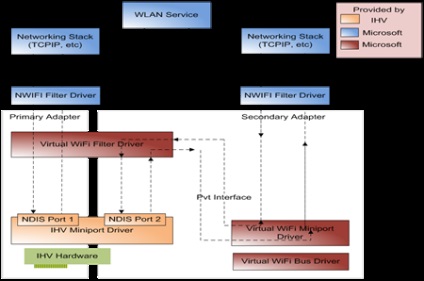
Alkalmazása Virtual WiFi
Mellesleg, támogatása Virtual WiFi járművezetők egy követelmény a tanúsítvány a vezeték nélküli adapter kompatibilis a Windows 7.
A hálózat, létre a segítségével virtuális WiFi technológia, a továbbiakban a Wireless Network Hosted. Magyar fordítás Microsoft helyezi hálózat. A kapcsolat a magatartása Virtual WiFi technológia az új operációs rendszert a Microsoft, az új hálózat parancsokat a kezelése elosztott hálózati kerültek; Íme néhány közülük:
- netsh wlan set hostednetwork [mód =] engedélyezve | nem engedélyezett - engedélyezése vagy letiltása a használata a hálózat.
- netsh wlan set hostednetwork [ssid =] [kulcs =] [keyUsage =] kitartó | ideiglenes beállítása - golyóstoll hálózat, ahol SSID - SSID hálózati azonosítót; Kulcs - felhasználói biztonsági kulcsot használják a hálózatot; keyUsage - jelzi a biztonsági kulcs állandó vagy ideiglenes
- netsh wlan show beállítások - tulajdonságait mutatja a hálózat és annak állapotát.
- netsh wlan show hostednetwork settings = biztonság - jelenít meg a biztonsági beállításokat írt online (show, beleértve a megadott jelszót a kulcs beállításakor a netsh wlan set hostednetwork).
- netsh wlan indul hostednetwork - Run házigazdája hálózat.
- netsh wlan megálló hostednetwork - Megáll az otthont hálózat.
Telepítése és konfigurálása a Virtual WiFi
Mi a Virtual WiFi beállítás a gyakorlatban: szükségünk lesz egy laptop vagy személyi számítógép vezeték nélküli eszközök, a Windows 7, és a vezető, hogy támogatja a Virtual WiFi. (Van egy nagy a valószínűsége annak, hogy a letöltött vezeték nélküli adapter a Windows Update már megkapta a támogatást a virtuális WiFi)
Ha a fenti feltételek teljesülnek, akkor a hívás parancssort rendszergazdaként, és végre azt a következő parancsot:
Ebben a példában, „MS Virtual WiFi” - a neve a vezeték nélküli hálózat, a „Pass virtuális wifi” -Jelszó számára a hálózathoz való hozzáférés (beállíthatja ezeket az értékeket a saját belátása szerint).


Miután a parancs végrehajtása, a rendszer megtalálja az új berendezések, és az Eszközkezelőben lesz egy új virtuális hálózati adapter - Adapter miniportillesztőprogram virtuális WiFi Microsoft (Microsoft Virtual WiFi miniportillesztőprogram adapter). De megint a virtuális adapter megjelenni csak abban az esetben, hogy van egy vezeték nélküli adapter illesztőprogram támogatja Virtual WiFi.
Ide Vezérlőpult - Hálózati és megosztási központ - Change adapter beállításait. Látni fogjuk, egy új kapcsolat vezeték nélküli hálózati kapcsolat 2, amely megmutatja az állapotát - nincs kapcsolat.
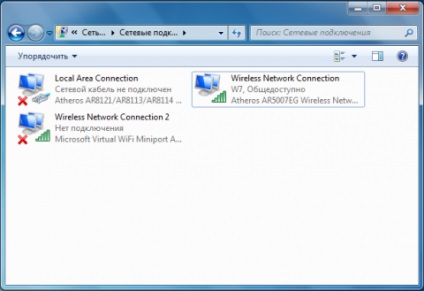
Így a következő lépés lesz a dob a hálózat. Ehhez a parancssorban is fut rendszergazdai jogosultságokkal, végrehajtja a parancsot:

Ezt követően, a hálózat kezdődik és keresni egy szoftver hozzáférési pont (SoftAP), ez látható a Control Panel - Network Management és megosztási központ. Mivel már használt csatlakozni az internethez WiFi, azt találjuk, hogy a Windows 7 van kötve több vezeték nélküli hálózat. Most más vezeték nélküli eszközök is csatlakozni a hozzáférési ponthoz.
Ha azt akarjuk, hogy hozzáférést biztosítson intrenet más vezeték nélküli eszközökkel, amelyek kapcsolódnak a szoftver hozzáférési pont (azaz, gondoskodjon hot-spot - Hotspot), el kell mennie, hogy a lap Vezérlőpult - Hálózati és megosztási központ - Change adapter beállításait a csatlakozási tulajdonságokat amelyen keresztül a laptop lesz internet (ebben az esetben, a kapcsolat a Wi-Fi, de bármi lehet: ethernet, 3G, WiMax, stb) eléréséhez lapon jelölje Megengedem a hálózat más felhasználóinak, hogy John ernetu ezen a számítógépen. és csatlakoztatása az otthoni hálózathoz hogy mely hálózati adaptert, hogy (megosszák a) Internet, a mi esetünkben ez lesz a vezeték nélküli hálózati kapcsolat 2, amely utal a virtuális vezeték nélküli adapter.
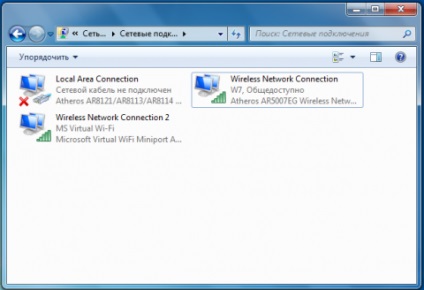
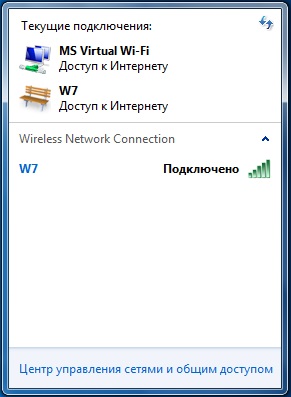
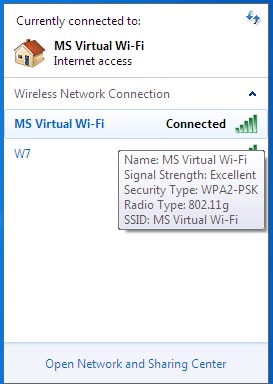
Részletek állapotban tárolt hálózat - az ügyfelek száma, a kapcsolat beállításait, naplót, a következő parancsot:
Az egyik jellemzője MS Virtual WiFi képességekkel, mint az Intel My WiFi, a maximális számú kapcsolatban álló ügyfelek, hogy - a 100. Természetesen a gyakorlati oldalon, az arány majdnem elérhetetlen; de lehetséges, hogy a korlátozás csak 8 ügyfelek „nyúlik”, amikor az Intel My WiFi.
Grafikus frontend a Virtual WiFi
Felszereltség Virtual WiFi használat nyilvánvaló, de a parancssorban a beállításokat és indítsa el a hálózatot (és futtatni elhelyezése hálózat szükséges minden alkalommal a számítógép újraindítása után kilép a hibernált és a készenléti és a rendszergazda) ez nem kényelmes, és a beépített GUI beállítani a virtuális WiFi sajnos nincs. Ez nem meglepő megjelenése külső eszközökkel, amelyek elvégzik a funkciója a héj is. Most néhány ezeket az eszközöket, Connectify és Virtual Router Manager. beállítás, hogy túl minimalizálni: meg kell adnia az SSID és a jelszó a hozzáféréshez. Ők töltik a rendszer, és azonnal biztosítja a felvétel egy elosztott hálózat, ráadásul képesek megjeleníteni az összes jelenlegi és korábbi kapcsolatok általunk forgalmazott hálózathoz.